您可以使用「記錄」工具,瀏覽及刪除代理人的互動記錄。這些記錄會依對話分組,並以逆時順序顯示。
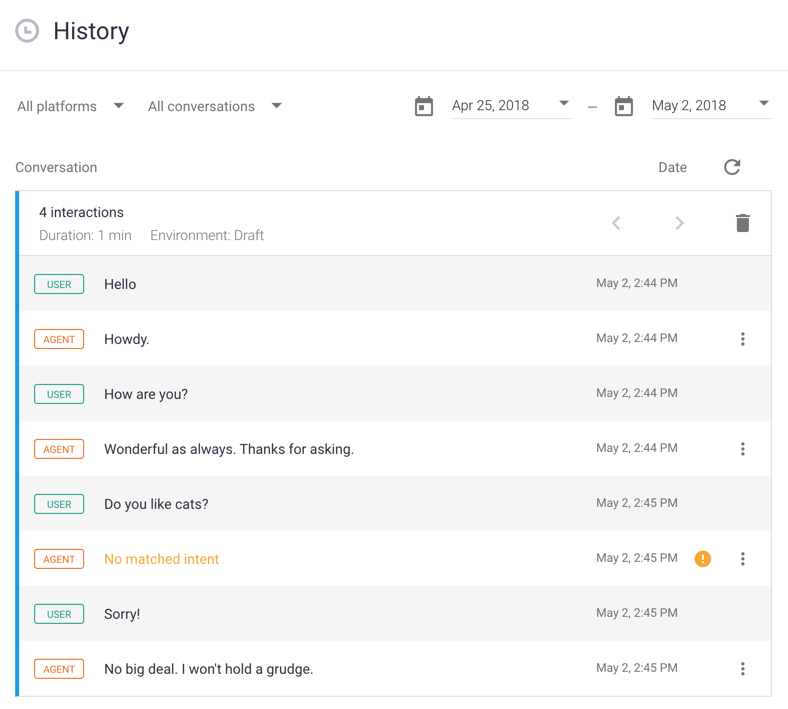
開啟對話
如何開啟對話:
- 開啟 Dialogflow ES 主控台。
- 從左側欄選單中接近頂端的位置選取您的代理程式。
- 按一下左側欄選單中的「歷史記錄」。如果沒有看到這個選項,請確認您已啟用互動記錄。
- 您可以按一下「所有平台」,依整合平台篩選。
- 您可以按一下「所有對話」,篩選出沒有相符意圖的對話。
- 視需要選取時間範圍篩選器。
- 按一下會話即可展開,並顯示個別訊息。
刪除對話
如要刪除對話,請開啟對話,然後按一下刪除 delete 按鈕。如要刪除對話中的特定訊息,請前往訓練工具的訓練檢視畫面。
錯誤和疑難排解
有意圖相符問題的互動會顯示黃色的警告圖示。如要修正意圖比對問題,請將訓練詞組新增至應與對話內容相符的意圖。
有 Webhook 錯誤的互動會顯示紅色的警告圖示。如要修正 webhook 錯誤,請檢查 Cloud Logging 中的記錄,找出原因。
針對互動按一下 more_vert 選項圖示時,即可看到疑難排解選項:
- 在 Stackdriver 中查看記錄:這個選項會將您導向 Cloud Logging 中的相關記錄。如果您已停用「Log interactions to Google Cloud」(將互動記錄到 Google Cloud) 設定,就無法使用這個選項。
- Go to intent (前往意圖):這個選項會將您直接導向比對相符的意圖。如果沒有相符的意圖,這個選項就無法使用。
- Raw interaction log (原始互動記錄):這個選項會以 JSON 格式開啟互動要求。

